El mejor tutorial para hacer videos de pantalla dividida en Android y PC
Si desea crear algunos videos impresionantes para cargar en YouTube, Facebook o Twitter y atraer a más espectadores, puede intentar hacer los videos populares de pantalla dividida. Este tipo de video puede transmitir más información con claridad, por lo que es muy útil para comparar varios productos, hacer videos tutoriales o crear videos de reacción.
So cómo hacer videos de pantalla dividida en Android y computadora? Parece difícil combinar varios videos en una sola pantalla. Pero no te preocupes. Este artículo presentará la mejor manera de hacer videos simples de pantalla dividida en Android. Para hacer collages de video más atractivos con plantillas, efectos y filtros diseñados, también puede obtener información sobre un creador de collage de video profesional en computadoras.
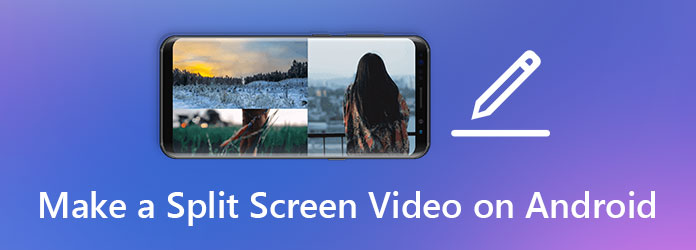
Parte 1: Cómo crear fácilmente videos en pantalla dividida en móviles Android
PicPlayPost es un editor de video todo en uno para crear videos en pantalla dividida, collages de fotos, presentaciones de diapositivas y archivos GIF en Android e iOS. También puedes usarlo para agregar marcas de agua, texto y música para hacer que tus videos de pantalla dividida sean más atractivos en Android. Y es fácil de usar para todos con una interfaz simple pero con múltiples funciones.
Paso 1Descarga la aplicación en tu Android. Toque en el Nuevo proyecto botón y elegir el Crear un collage opción para hacer un video de pantalla dividida en Android.
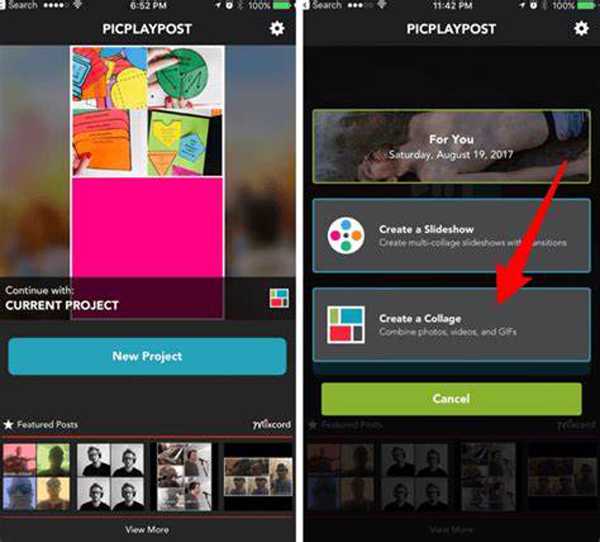
Paso 2Ahora puede elegir la proporción de fotogramas y las plantillas deseadas. Luego toque el cuadro en blanco para seleccionar videos o fotos de su álbum. Por fin, debe tocar el Compartir para guardar el video en pantalla dividida en su teléfono Android o cargarlo en YouTube, Facebook, etc.
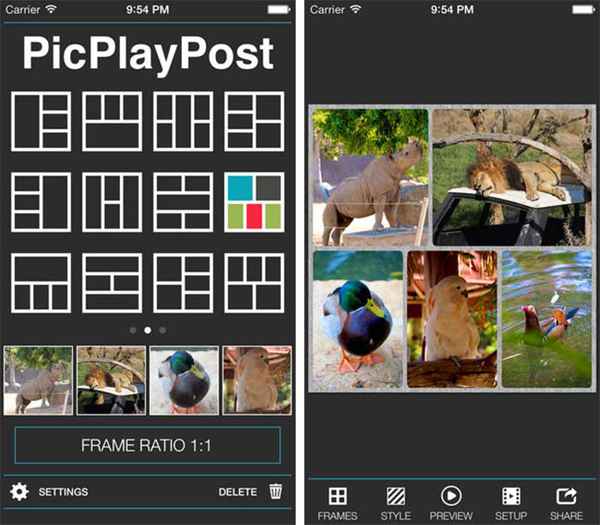
Parte 2: La forma más recomendada de hacer videos de pantalla dividida en PC
Aunque los creadores de video de pantalla dividida en Android son muy fáciles de usar, la mayoría de ellos comprimirán la calidad del video y solo proporcionarán una resolución inferior a 1080p HD. De esta manera, puede intentar usar Tipard Video Converter Ultimate en computadoras para hacer videos en pantalla dividida con cualquier formato de video y alta calidad.
- 1. Realice videos en pantalla dividida en Windows / Mac con pasos simples.
- 2. Admite todos los formatos de video para importar y exportar.
- 3. Capaz de personalizar el formato de video y la resolución para mantener la calidad original.
- 4. Equipado con múltiples funciones: editar, cortar, agregar filtros, añadir música, etc.
Paso 1Inicie Tipard Video Converter Ultimate en su Windows / Mac. Haga clic en el Collage menú y elija las plantillas deseadas en el Plantilla opción en la parte inferior. Luego haga clic en el + para agregar los videoclips deseados en la posición correcta.
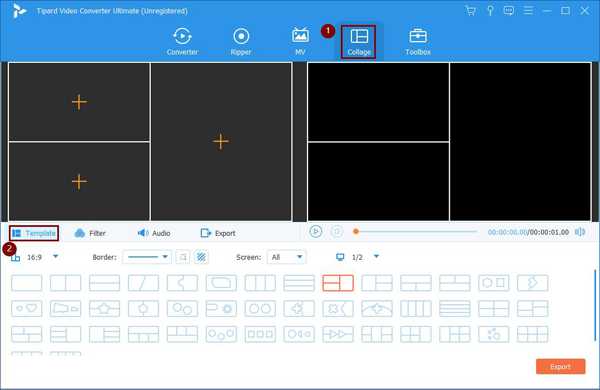
Paso 2Mueva el mouse sobre el video y podrá ver la caja de herramientas para editar, cortar, acercar y alejar el video.
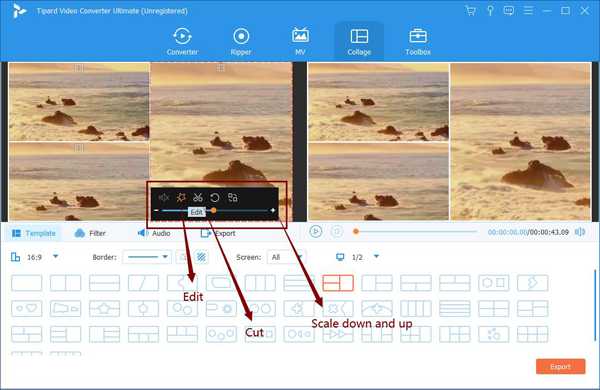
Haga clic en el Corte , puede ajustar la línea de tiempo para determinar la parte deseada o ingresar el punto de tiempo concreto para seleccionar la parte deseada.
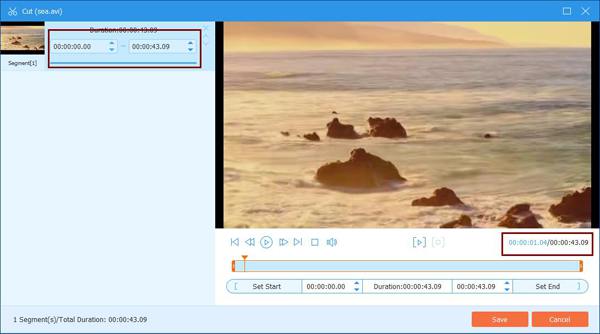
Después de hacer clic en el Editar , puede recortar, rotar y agregar filtros al video por separado. Luego haga clic en el OK para guardar la configuración
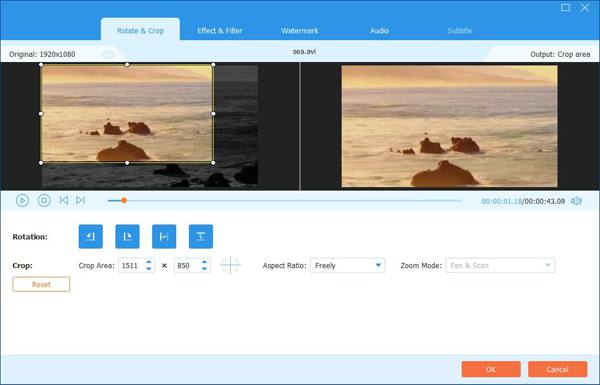
Paso 3Por supuesto, puede cambiar el filtro de todo el video en pantalla dividida. Haga clic en el Filtrar en la parte inferior y seleccione la deseada. Puede obtener una vista previa del efecto en cualquier momento en la pantalla derecha. Para agregar música de fondo, puede hacer clic en el Audio menú y seleccione el archivo de audio en su computadora.
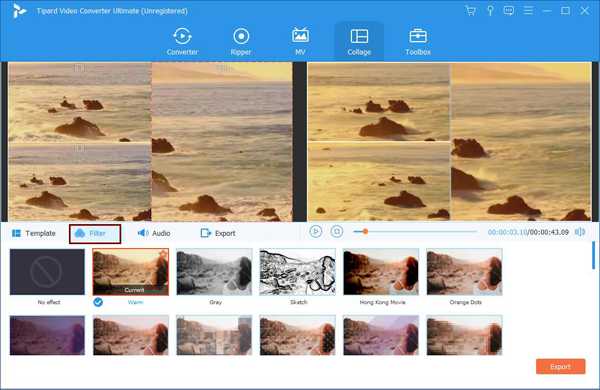
Paso 4Por fin, elige el Exportar y ajuste el formato y la resolución del video de exportación de acuerdo con sus necesidades. Luego haga clic en el Iniciar exportación botón para guardar los videos. Por supuesto, puede enviar estos videos de pantalla dividida a su teléfono Android fácilmente.

Parte 3: Preguntas frecuentes sobre la creación de videos en pantalla dividida en Android
1. ¿Puedo subir los videos de pantalla dividida creados en Android en YouTube?
Sí tu puedes. La mayoría de los videos en pantalla dividida creados en dispositivos móviles Android se guardan en formato MP4 con una resolución de 1080p, que es adecuado para cargar en YouTube.
2. ¿Cómo agregar marcas de agua a los videos de pantalla dividida en Android?
La mayoría de los creadores de collages de videos en Android admiten agregar marcas de agua antes de exportar. Tome PicPlayPost, por ejemplo, puede establecer la marca de agua y su color después de elegir la plantilla.
3. ¿Es posible hacer videos de pantalla dividida en Android con archivos AVI?
Sí, puede combinar videos AVI en una pantalla a través de editores de video en Android. La mayoría de los editores de video admiten cualquier formato de video o foto.
Conclusión
Los videos de pantalla dividida son geniales con efectos maravillosos, que pueden atraer a más espectadores. Este artículo ha presentado dos métodos para hacer videos de pantalla dividida en Android o PC. Puede elegir diferentes formas según su necesidad. Pero debe tener en cuenta que el creador de collage de videos en Android reducirá la calidad del video hasta cierto punto. Por lo tanto, será mejor que cree videos de pantalla dividida en la PC si es posible.







